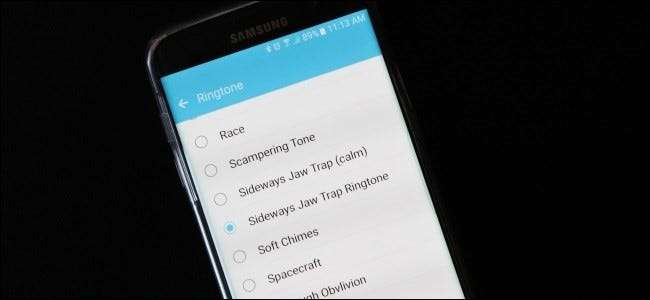
Итак, у вас есть блестящий новый телефон Android. Вы сменили обои, купили чехол, который вам нравится, разместили свои домашние экраны ... ну, знаете, сделали его своим. Потом кто-то звонит. Почему ты все еще пользуешься стандартной мелодией звонка? Уберите это отсюда - пора не только сделать так, чтобы оно было похоже на ваше, но и звучало так же.
Создавать рингтоны для вашего телефона Android на самом деле довольно просто, и есть несколько способов сделать это: на рабочем столе, в Интернете и прямо с телефона. И как только у вас будет идеальный тон, все, что вам нужно сделать, это поместить его в нужную папку (или, в случае Android Oreo, просто добавить его в список).
Прежде чем мы начнем, стоит отметить, что вы можете делать это только с файлами, которые у вас есть - потоковая передача музыки не будет работать. Даже музыку, загруженную для автономного воспроизведения из Google Play Music (или аналогичной), нельзя редактировать, поэтому для этого у вас должен быть доступ к проверенному и надежному файлу MP3.
Есть один? Хорошо, продолжим.
Самый простой способ: использование MP3 Cut в Интернете
Вам не нравится делать что-то, что требует загрузки программного обеспечения, кодировщиков и прочего? Не волнуйтесь, дорогой друг, потому что, как и практически все остальное, есть способ сделать это в Интернете. Возможно, это проще, поэтому, если вы не полный обжора для наказания, это может быть для вас выходом.
Хотя в Интернете, несомненно, есть несколько различных способов сделать это, мы собираемся использовать мп3сут.нет’с онлайн-резак для аудио для работы, потому что он позволяет вам открывать файлы с вашего компьютера, а также синхронизировать с Диском, Dropbox или использовать настраиваемый URL-адрес. По сути, это глупо-универсально. Давайте перейдем к делу.
Как только вы открыли мп3сут.нет , щелкните ссылку «Открыть файл». Это огромная синяя коробка, которую сложно не заметить. Выберите файл, который хотите вырезать. Он будет загружен с красивой красивой анимацией, и вы будете готовы к работе.
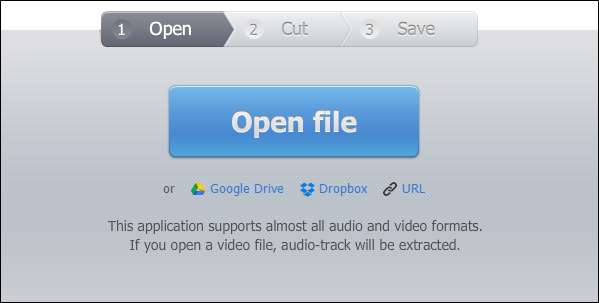
Первое, что вы заметите, это то, что MP3 Cut использует только ползунки для области выбора - нет способа точно настроить его, как в Audacity. Это может сделать процесс немного более утомительным, но, вероятно, не будет плохо, если ты не перфекционист. Вы также заметите, что у него есть опции для «постепенного появления» и «постепенного исчезновения». Это хорошо, если вы хотите, чтобы тон был более мягким.

Продолжайте и начните перемещать ползунки, пока не получите точный выбор. Если хотите, сдвиньте переключатели «Fade in» и «Fade out» соответственно.
Если по какой-то причине вы предпочитаете сохранить этот файл не в формате MP3, это можно сделать внизу. Однако имейте в виду, что MP3 лучше всего подходят для рингтонов Android.

Когда вы определились с выбором и типом файла, нажмите кнопку «Вырезать». Он быстро обработает файл и предоставит вам ссылку для скачивания. Все довольно просто.
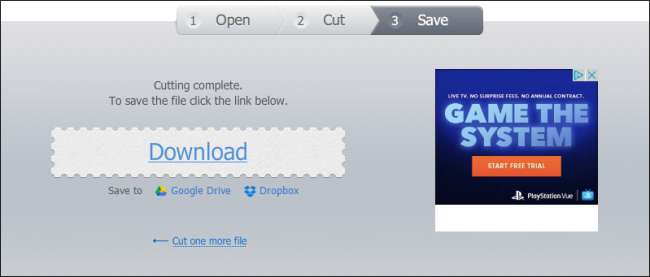
Вот и все. Ваш новый тон теперь готов к передаче - вы можете проверить последний раздел этого руководства о том, как передать его через USB или в облако.
Для перфекционистов: используйте Audacity на своем компьютере
Поскольку мы хотим, чтобы это было как можно дешевле, мы будем использовать Дерзость - бесплатный кросс-платформенный аудиоредактор с открытым исходным кодом - для редактирования файла MP3. Если у вас уже есть какой-то звуковой редактор, который вам удобен, вы можете использовать его - инструкции, вероятно, не будут точно такими же, но, по крайней мере, он должен дать вам представление.
После того, как вы установили Audacity на свой компьютер, вам нужно будет установить кодировщик LAME, который позволит вам экспортировать файлы MP3 в Audacity. Возьми один отсюда и установите его. Audacity найдет его автоматически, когда придет время экспортировать готовый рингтон. Убедитесь, что у вас есть готовый MP3-файл, потому что вы не можете создать мелодию звонка без файла, из которого можно создать мелодию, верно? Правильно.
Теперь, когда у вас есть все это, запустите Audacity и перейдите в меню «Файл»> «Открыть», затем перейдите туда, где сохранен ваш MP3.
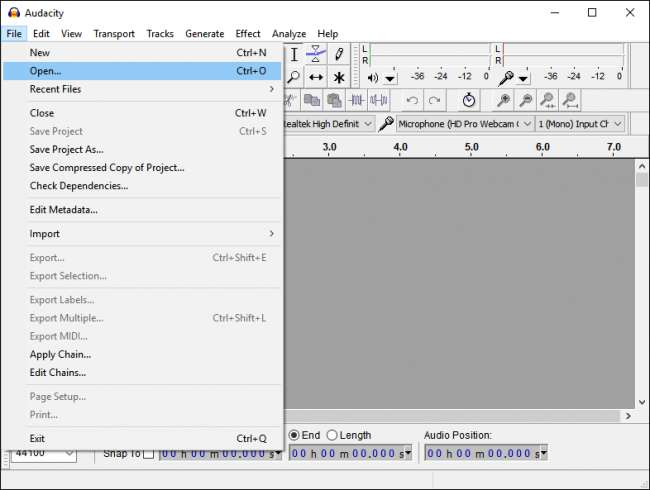
После открытия Audacity просканирует файл и откроет его в редакторе. Если вы не уверены, какую часть песни вы хотите использовать в качестве тембра, послушайте ее. Обязательно обратите внимание на панель «Audio Position» внизу, которая укажет вам, где именно вы находитесь в песне. Таким образом вы будете знать, где именно должен начинаться тон.
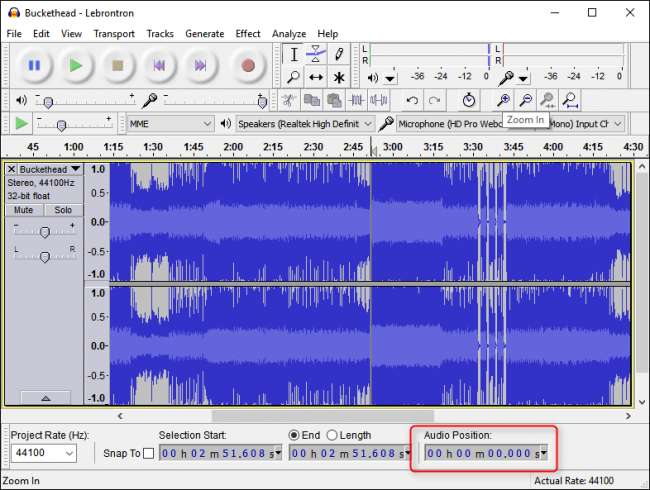
Если вам сложно установить точное время, вы можете использовать инструмент «Увеличить масштаб» на панели инструментов. Это бесценно при попытке сделать точный выбор.
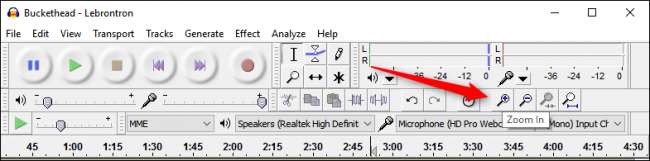
Как только у вас будет идеальная отправная точка, просто повторите процесс до конца. Я считаю, что гораздо проще просто вручную ввести время начала и конца выделения, чем щелкнуть идеальное место. Тридцать секунд, как правило, достаточно для мелодии звонка, но вы можете сделать его сколь угодно коротким или длинным. Если оно меньше среднего времени звонка, оно просто зациклится. Если он будет длиннее, он не будет воспроизводить все.

Если вы думаете, что у вас все в порядке, послушайте. При необходимости измените здесь, чтобы получить это право. Будьте максимально точны, чтобы получить наилучший возможный тон.
Теперь, когда ваш выбор выделен, пришло время его экспортировать. Зайдите в File, затем выберите опцию «Export Selection». Назовите файл как-нибудь, кроме оригинала, чтобы вы случайно не перезаписали всю песню своим рингтоном, а затем выберите «MP3» в качестве типа файла. Нажмите «Сохранить».
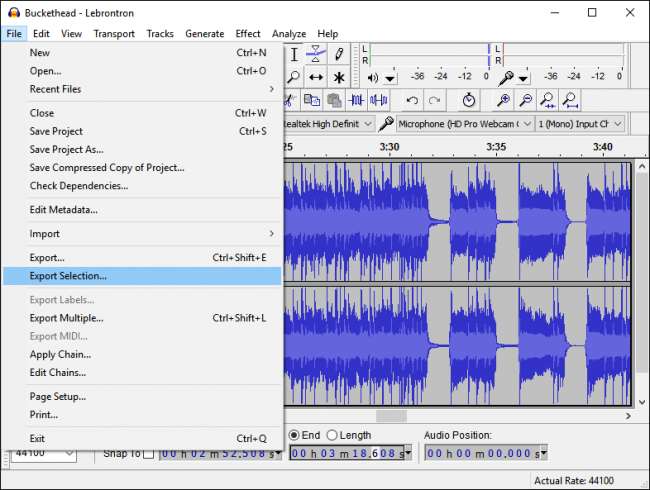
Если по какой-то причине вы хотите отредактировать метаданные трека, вы можете сделать это здесь. Я обычно просто оставляю это в покое. По завершении нажмите «ОК».
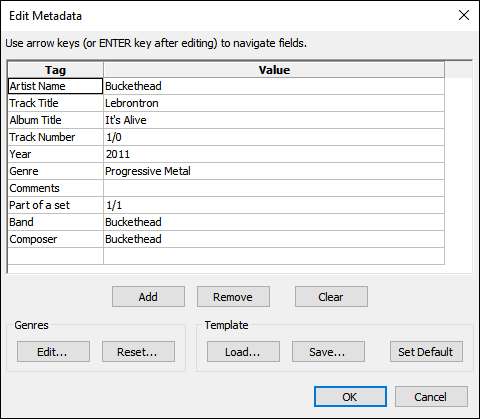
Трек будет сохранен, и все готово. Вы можете закрыть Audacity сейчас - он, вероятно, спросит, хотите ли вы сохранить изменения перед закрытием, но, поскольку вы уже экспортировали свой рингтон как новый файл, вам не нужно этого делать. Просто нажмите «Нет».
Ваш рингтон готов - вы можете перейти к разделу «Где сохранять файлы рингтонов» в нижней части этого руководства.
Для удобства: использование средства создания рингтонов на телефоне
Посмотри на себя, подвижный воин. Вы не из тех, кто бежит к компьютеру за каждой мелочью, не так ли? «Нет, я могу сделать это со своего телефона», - говорите вы себе. Мне нравится твой стиль.
И, к счастью для вас, создание рингтонов на вашем телефоне - это очень легко сделать благодаря приложению под названием Создатель Рингтона . Несмотря на то, что он не имеет уникального названия или хорошо спроектирован, он функциональный и простой в использовании, а это действительно то, что нам здесь нужно.
Когда вы открываете приложение, оно обнаруживать все файлы MP3 на вашем телефоне. Открытие файла для редактирования в Ringtone Maker немного противоречит интуиции - при нажатии на название песни она просто воспроизводится. Чтобы открыть его для редактирования, вам нужно нажать на стрелку вниз справа от имени файла и выбрать «Изменить».

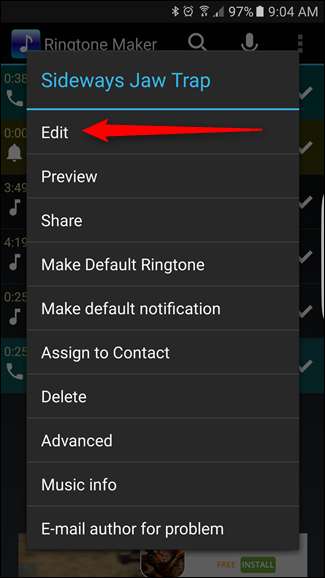
Когда редактор откроется, вы можете начать выбирать раздел, который хотите сохранить в качестве мелодии звонка. Это очень похоже на описанные выше методы, хотя Ringtone Maker немного больше похож на Audacity, чем на MP3 Cut, поскольку он позволяет не только использовать ползунки, но и вводить точное время начала и окончания.
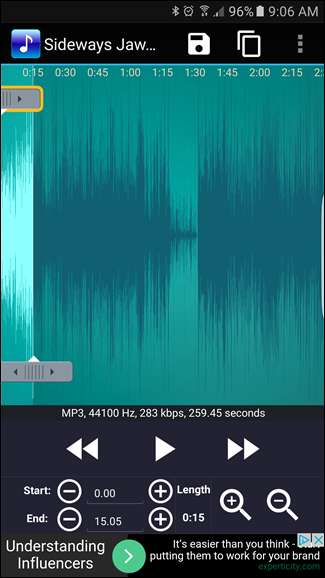
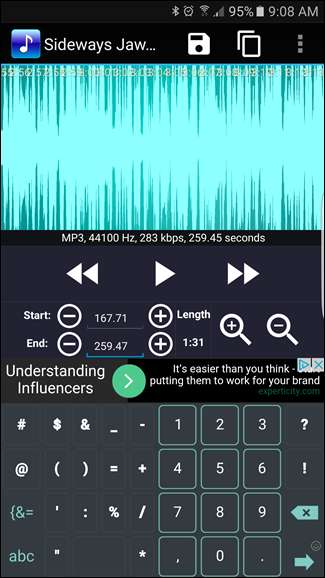
Выделив идеальный раздел, нажмите значок, который выглядит как дискета старой школы, вверху.
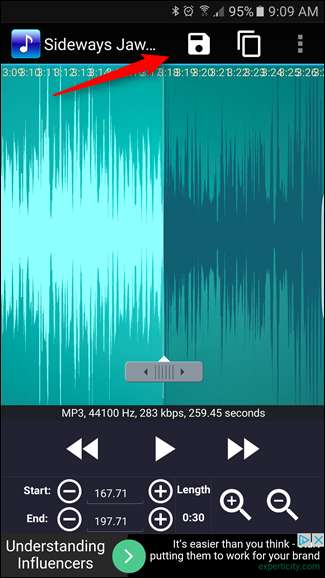
Откроется диалоговое окно «Сохранить как», в котором вы можете назвать свой сигнал и указать, хотите ли вы, чтобы он был сохранен в качестве мелодии звонка, будильника, уведомления или музыки. Поскольку мы делаем здесь рингтоны, просто используйте это.
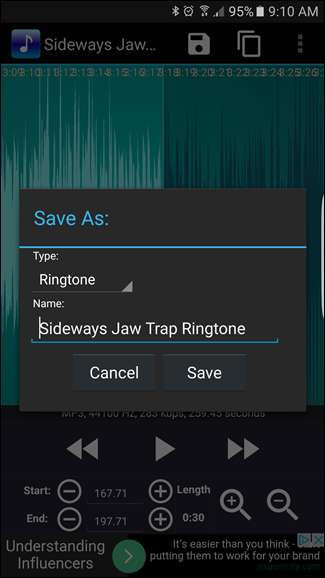
После сохранения файла вы можете сделать его рингтоном по умолчанию, назначить его контакту или поделиться им прямо из приложения. Ringtone Maker автоматически сохранит файл в нужном месте, и вы увидите его в меню «Настройки Android»> «Звуки», что упростит доступ к нему позже, если вы решите не назначать его в качестве тона прямо сейчас.
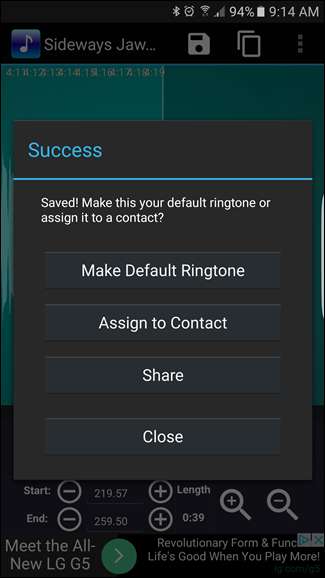
Вот и все, вы закончили. Разве это не было просто?
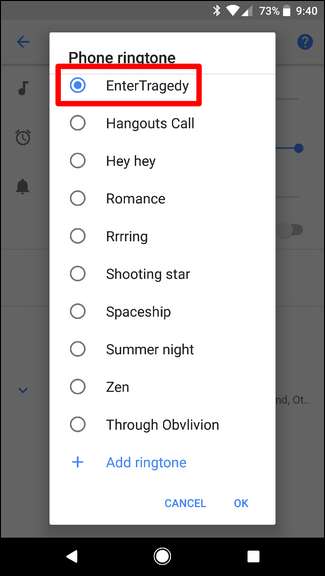
Как добавить рингтоны в Android Oreo
В Oreo вы можете добавить вновь созданную мелодию звонка прямо из меню «Звуки». Спасибо за это, Google.
Сначала потяните панель уведомлений вниз и коснитесь значка шестеренки. Оттуда прокрутите вниз до «Звук» и коснитесь его.
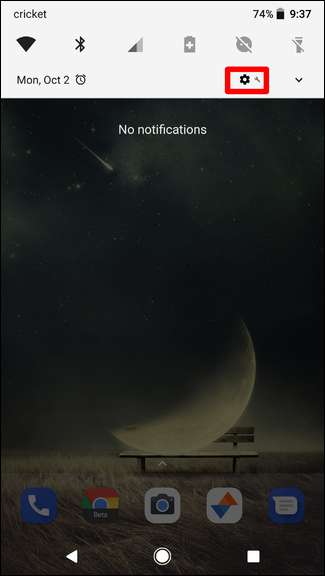
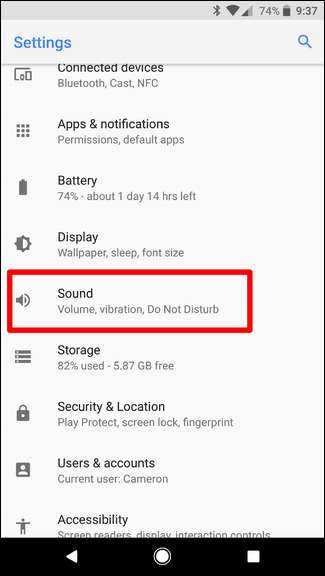
Нажмите на запись «Мелодия телефона».
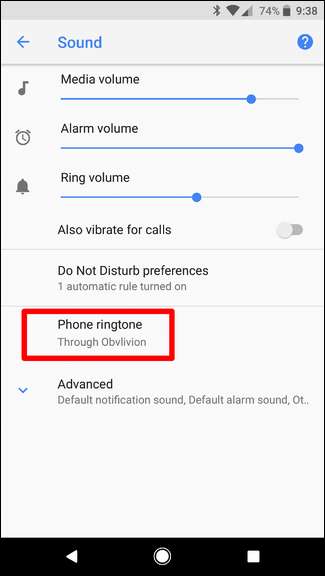
Прокрутите список до конца, затем выберите «Добавить мелодию звонка». Это откроет средство выбора файлов, где вы можете перейти к недавно переданному или загруженному тону.


После этого новый рингтон отобразится в списке. Имейте в виду, что он отсортирован по алфавиту, поэтому не будет добавлен непосредственно в конец списка. Так легко.
Где сохранять рингтоны в Android Nougat и более ранних версиях
Если вы не использовали Ringtone Maker, в более старых версиях Android есть еще один последний шаг. Android не сканирует всю систему на предмет пригодных для использования рингтонов - вместо этого он просто проверяет одно или два местоположения. Поэтому вам нужно поместить свой MP3 в нужное место на телефоне.
Есть несколько способов передать файл на свой телефон: вы можете сделать это с компьютера через USB или просто сохранить его в облачном хранилище, таком как Google Диск или Dropbox. На самом деле не имеет значения, какой из них вы выберете, хотя, вероятно, немного быстрее просто сделать это через USB.
При передаче через USB просто создайте новую папку в корне раздела хранилища вашего устройства (это место по умолчанию, когда вы открываете телефон с помощью файлового проводника) под названием «Рингтоны», а затем скопируйте / вставьте туда файл. Нет, правда, это так просто. Это оно.
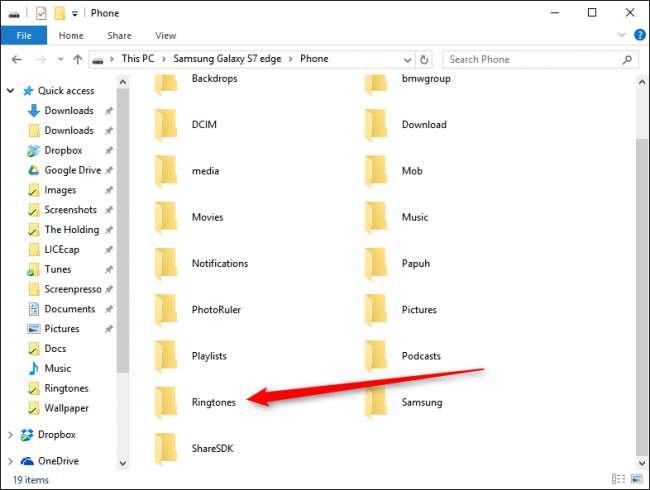
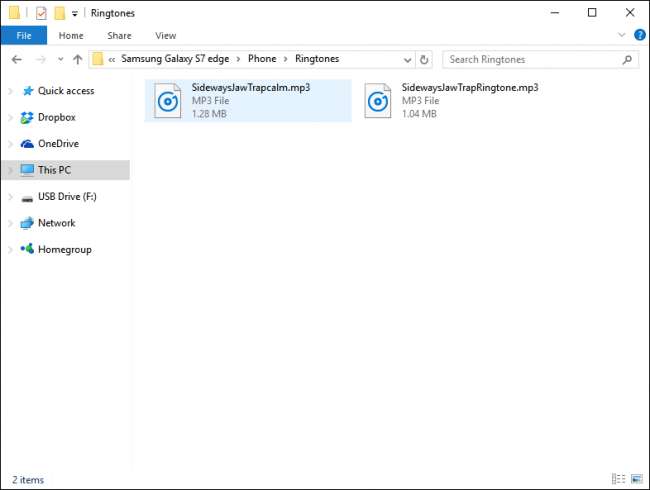
Если вы решите передать файл с помощью облачного хранилища, просто сохраните файл в папке «Рингтоны» в корне раздела хранилища. Если этой папки еще нет, просто создайте ее.

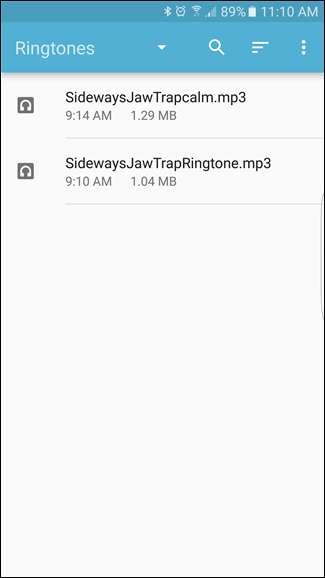
Android должен сразу увидеть ваш новый рингтон в Настройки> Звуки> Мелодия телефона, но в некоторых случаях он потребовать перезагрузки телефона, прежде чем он появится. Вы также можете назначить свои собственные мелодии для определенных контактов , чтобы вы всегда знали, кто звонит.
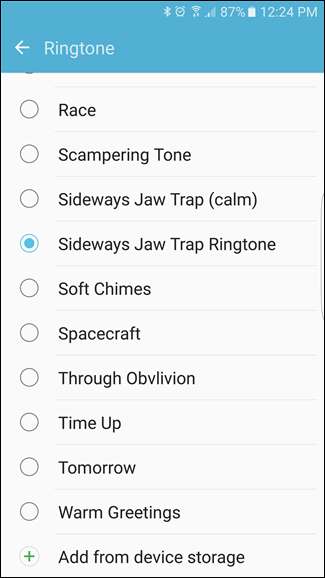
Хотя создание идеального рингтона может показаться немного утомительным процессом, на самом деле это довольно просто, и с каждым разом становится все проще. Несколько фрагментов здесь и там, сохраните файл и у вас есть новый блестящий звуковой файл, чтобы вы могли легко отличить свой телефон от любого другого. Хорошо для вас и вашего свободомыслия.







